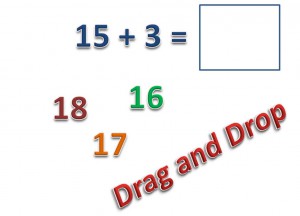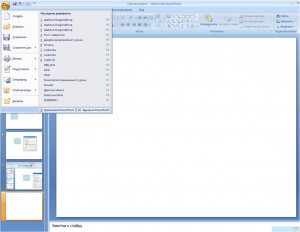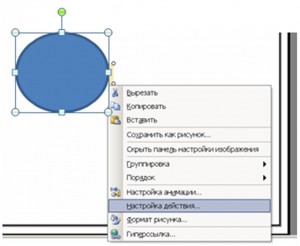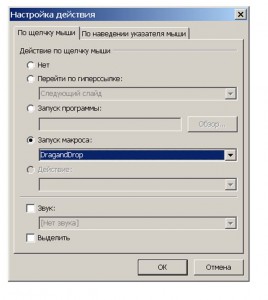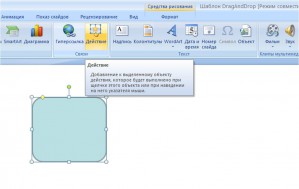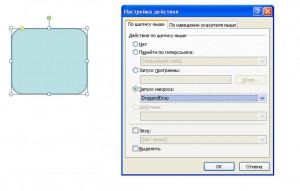Как сделать макрос в powerpoint
Как сделать макрос в powerpoint
Далее самое время поговорить о сути новых возможностей. Если очень кратко, то главное состоит в том, что любой объект, помещенный на слайд (текст, картинка, что-то нарисованное лично нами при помощи панели рисования) в процессе демонстрации презентации МОЖНО ПЕРЕМЕЩАТЬ при помощи мышки, сидя за компьютером. Или же без помощи мышки, стоя у интерактивной доски (специальным стилусом или просто пальцем, в зависимости от типа доски). Для перемещения объекта нужно по нему просто щелкнуть («прихватывать» нет необходимости) и «тащить», куда нужно. Второй щелчок позволяет объект «отпустить». Для того, чтобы добиться такого эффекта, нужно произвести следующие действия:
Щелкнуть по нужному объекту правой кнопкой, в появившемся меню выбрать Настройка действия. Далее, в открывшемся окне выставляем флажок активации макроса DrangandDrop (именно так он называется):
Если использовать не шаблон, а обычную презентацию, возможности активации макроса не будет.
Вот и все! Объект во время показа презентации уже можно перемещать. Правда, следует еще застраховать себя от незапланированной смены слайдов, ведь по умолчанию щелчок по слайду воспринимается компьютером именно как команда к такой смене. Открываем меню Показ слайдов à Смена слайдов, убираем галочку Смена слайдов по щелчку и выбираем, в зависимости от обстоятельств, Применить ко всем слайдам или Применить к образцу:
Shift /Щелчок л.к. – поворот объекта на 45 градусов по ч.с. (угол вращения, кстати, можно изменить в макросе)
CTRL /Щелчок л.к. – однократное увеличение объекта
CTRL / ALT /Щелчок л.к. – однократное уменьшение объекта
ALT /Щелчок л.к. – на объект, полученный с помощью Панели рисования (например, прямоугольник, овал и т.д.), можно поместить любой текст или формулу для вычислений
ALT / Shift /Щелчок л.к. – получаем результат вычислений по этой формуле
CTRL / ALT / Shift /Щелчок л.к – первый щелчок позволяет задать начальное положение объекта. После перемещения объекта можно вторым щелчком задать конечное его положение. Отмена заданных положений происходит при помощи этого же сочетания клавиш. А вот эту возможность макроса можно на ИД с успехом использовать, ибо этап редактирования можно провести за компьютером, а перетаскивать объекты – уже непосредственно на доске. Получаем возможность проверки правильности размещения объекта, что позволяет создавать различные интерактивные тестовые оболочки.
Shift / CTRL /Щелчок л.к. – можно непосредственно во время показа слайда создавать гиперссылки и использовать их.
Вот, пожалуй, и все. Следует лишь добавить, что мое личное «вторжение» в исходный текст макроса было минимальным – я лишь в некоторой степени русифицировал его (согласитесь, читать всякие подсказки и инструкции на немецком языке не всем удобно J ). Желающие могут поэкспериментировать в этой области самостоятельно, благо доступ к макросу – открыт.
В заключение предлагаю все, о чем выше говорилось, еще и посмотреть, думаю, так будет нагляднее. К Вашим услугам – видеоурок DragAndDrop.
Спасибо и удачи! С уважением
Розенфельд А.Б. – учитель информатики МОУ «Егорьевская СОШ» Алтайского края
Дидактор
педагогическая практика
Использование шаблона с макросом Drag-and-Drop
В прошлом году в ходе длительных путешествий по иностранным сайтам мне удалось найти замечательный инструмент необычного использования традиционной презентации, который помогает значительно расширить образовательные возможности офисного приложения PowerPoint. Особенно это актуально для показа именно на интерактивной доске. Материал был опубликован сначала в «Сети творческих учителей», затем и в Дидакторе.
В связи с новыми вопросами об использовании макроса Drag-and-Drop помещаем небольшую инструкцию по его использованию.
Использование гиперссылок и кнопок-триггеров в программе PowerPoint значительно расширяет возможности ее использования для интерактивной доски. Но у нас не было возможности перемещать объекты, расположенные на слайде.
Этот недостаток помогает исправить Drag-and-Drop. В любом приложения Microsoft Office, в том числе и в PowerPoint, можно дописывать дополнительные программные коды на языке VBA.
Однако я убеждён, что работа с VBA — это удел немногих. У рядового учителя на это нет ни времени, ни сил, ни достаточных знаний в области программирования. Выход видится в другом:
в использовании уже разработанных ресурсов с прописанными макросами в качестве шаблонов.
Инструкция по работе с шаблоном Drag-and-Drop.
Итак, для начала вам необходимо скачать его.
Шаблон представляет собой пустой слайд с прописанным макросом. Для начала работы Вам вставляем объект.
Прежде всего, следует настроить уровень безопасности компьютера, чтобы программа разрешила нам использование макроса.
Для PowerPoint-2003 это делается следующим образом:
После запуска PowerPoint открываем меню Сервис-Макрос-Безопасность и выставляем в открывшемся окне флажок в строке Средний уровень безопасности. Теперь программа будет спрашивать нашего разрешения на использование макросов.
В PowerPoint-2007 в главном меню щёлкаем по кнопке Office в левом верхнем углу окна.
Далее Параметры PowerPoint — Центр управления безопасностью — Параметры макросов — Отключить все макросы с уведомлением.
Макросы «заработают» после нашего разрешения.
Теперь начинаем работу с уже готовым макросом. Вы сможете работать с ним как за компьютером с помощью мыши, так и у интерактивной доски с помощью стилуса или просто пальца в зависимости от типа ИД.
Для перемещения объекта нужно по нему просто щелкнуть («прихватывать» нет необходимости) и «тащить», куда нужно. Второй щелчок позволяет объект «отпустить».
Для того, чтобы добиться такого эффекта, необходимо произвести следующие манипуляции:
Щелкнуть по нужному объекту правой кнопкой, в появившемся меню выбрать Настройка действия.
Далее, в открывшемся окне выставляем флажок активации макроса DrangandDrop.
В PowerPoint-2007 алгоритм подключения макроса следующий:
В главном меню выполнить следующие шаги: Вставка-Дейстие. Далее также выставляем флажок активации макроса.
Успехов! И одно важное условие. Не забудьте указать автора макроса Ханса Вернера Хоффмана
Как сделать макрос в powerpoint
Вы будете перенаправлены на Автор24
В PowerPoint предусмотрено множество возможностей для создания эффективных и интересных презентаций, а пользовательский интерфейс приложения позволяет с легкостью воспользоваться этими возможностями. Но иногда, несмотря на богатый набор возможностей стандартного пользовательского интерфейса PowerPoint, может понадобиться найти несложный способ выполнять рутинные, повторяющиеся задачи, а также те задачи, которые не удается решить с помощью пользовательского интерфейса. К счастью, в приложения Office, такие как PowerPoint, интегрирован Visual Basic для приложений (VBA), язык программирования, позволяющий расширять возможности этих приложений.
VBA позволяет выполнять макросы — пошаговые процедуры, написанные на языке Visual Basic. Научиться программировать не так сложно, как кажется. Терпеливые пользователи, изучавшие примеры, обнаруживают, что даже небольшие навыки программирования на VBA позволяют им выполнять в Office действия, которые раньше казались невозможными. Освоение одних приемов программирования упрощает освоение следующих — поэтому предоставляемые возможности неограниченны.
Готовые работы на аналогичную тему
Бесспорно, самая распространенная причина использования VBA в PowerPoint — это необходимость автоматизации повторяющихся задач. Допустим, ваша презентация содержит большое количество пустых текстовых полей, которые необходимо удалить. Вместо того, чтобы искать, выбирать и удалять каждое пустое текстовое поле в каждом отдельном слайде, можно сделать так, что всю эту работу выполнял бы для вас макрос VBA в PowerPoint.
Другая распространенная причина использования VBA в PowerPoint — это добавление новых возможностей в PowerPoint. Например, вы можете создать макрос VBA, который будет выполняться прямо посреди презентации независимо от количества слайдов и выводить сообщение с указанием времени, оставшегося на показ презентации.
Существует множество других причин использовать VBA в PowerPoint, одна из важнейших среди которых — это выполнение задач, требующих взаимодействия PowerPoint с другими приложениями Office. Например, можно поместить весь текст презентации в файл данных с разделителями-запятыми (CSV), который можно открыть в Microsoft Excel 2010.
Основы программирования на VBA
Рассмотрим использование VBA в Microsoft PowerPoint 2010. Данную версию PowerPoint выберем, поскольку она по сравнению с более ранними имеет множество дополнительных возможностей для создания презентаций.
Объекты программироdания связаны друг с другом отношениями иерархии, которые зовутся объектной моделью приложения. Иначе говоря, объектная модель отображает то, что видим в пользовательском интерфейсе, например, объектная модель PowerPoint содержит среди многих других объекты Application, Presentation и Slide. Объектная модель представляет собой схему приложения и его возможностей.
Управлять объектами можно, задавая их свойства и вызывая их методы. Задание свойства изменяет некоторое качество объекта. Вызов метода заставляет объект выполнить некоторое действие. Например, объект Slide имеет метод Copy, помещающий копию слайда в буфер обмена, и свойство Layout, представляющее макет слайда.
Многие объекты существуют в версиях единственного и множественного числа — Presentation и Presentations, Slide и Slides и т. д. Версии множественного числа называются коллекциями. Объекты коллекции используются для выполнения действия над несколькими элементами коллекции.
Макросы и редактор Visual Basic
Теперь, познакомившись с принципом работы объектной модели Microsoft PowerPoint 2010, вы, вероятно, хотите попробовать вызвать методы объекта и задать его свойства. Для этого необходимо написать свой код так, чтобы он распознавался в Office. Обычно это делается с помощью редактора Visual Basic. Несмотря на то, что он установлен по умолчанию, многие пользователи не знают о его наличии, пока этот редактор не будет включен на ленте.
Все приложения Office 2010 используют ленту. Среди других вкладок на ленте имеется вкладка Разработчик, на которой можно вызвать редактор Visual Basic и другие средства разработчика. Так как в Office 2010 вкладка Разработчик не показана по умолчанию, необходимо отобразить ее самостоятельно. Для этого нужно выполнить указанные ниже действия.
Отображение вкладки Разработчик
На вкладке Файл выберем пункт Параметры, чтобы открыть диалоговое окно Параметры PowerPoint.
Затем выберем элемент Настройка ленты в левой части диалогового окна.
В разделе Выбрать команды, расположенном слева в окне, нужно выбрать пункт Часто используемые команды.
В разделе Настройка ленты, который находится справа в диалоговом окне, выберем Основные вкладки, а затем установим флажок Разработчик.
Теперь можно нажать кнопку ОК.
Когда вкладка Разработчик отобразится в окне PowerPoint, необходимо обратить внимание на то, где на этой вкладке находятся кнопки Visual Basic, Макросы и Безопасность макросов.
Внешний вид вкладки Разработчик представлен на рисунке 1.
Нажмем кнопку Безопасность макросов, чтобы определить, какие макросы могут выполняться и при каких условиях. Хотя неконтролируемый код макроса может серьезно повредить компьютер, условия безопасности, запрещающие выполнять полезные макросы, могут ограничить эффективность работы. Безопасность макросов — это сложный и важный вопрос, в котором следует разобраться при работе с макросами PowerPoint.
Помните, что если при открытии книги, содержащей макрос, между лентой и листом появляется строка Предупреждение системы безопасности: запуск макросов отключен, можно нажать кнопку Включить содержимое, чтобы включить макрос.
Кроме того, в целях безопасности не сохраняйте макрос в формате презентации PowerPoint, используемом по умолчанию (PPTX). Вместо этого макрос должен быть сохранен в файл со специальным расширением — PPTM.
Редактор Visual Basic
После отображения вкладки Разработчик можно открыть редактор Visual Basic — встроенный инструмент, используемый для создания и изменения кода VBA для PowerPoint.
Создание макроса в редакторе Visual Basic
Нажмем кнопку Макросы на вкладке Разработчик.
В открывшемся диалоговом окне Макрос введем Hello в поле Имя.
Нажмем кнопку Создать, чтобы открыть редактор Visual Basic с уже введенными основными элементами нового макроса.
Редактор Visual Basic содержит код, указанный ниже:
Sub — это сокращение от Subroutine (подпрограмма), которую в данном случае можно определить как макрос.
Вызов макроса Hello приведет к выполнению любого кода между строчками Sub Hello() и End Sub.
Теперь изменим макрос, чтобы он был похож на следующий код.
Вернемся на вкладку Разработчик в PowerPoint и снова нажмем кнопку Макросы. Выберите макрос Hello в появившемся списке, а затем нажмем кнопку Запуск, чтобы отобразить небольшое окно сообщения с текстом «Hello world».
Таким образом, мы создали и запустили пользовательский код VBA в PowerPoint. Нажмем кнопку ОК в окне сообщения, чтобы закрыть его и закончить выполнение макроса.
Если окно сообщения не появляется, необходимо проверить настройки безопасности макросов и перезапустить PowerPoint.
Предоставление доступа к макросам
Открыть диалоговое окно Макрос также можно с вкладки Вид, но при частом использовании макроса может оказаться более удобным вызывать его с помощью сочетания клавиш или кнопки на панели быстрого доступа.
Чтобы создать кнопку для макроса Hello на панели быстрого доступа, выполним следующие действия.
Создание кнопки для макроса на панели быстрого доступа
Переходим на вкладку Файл.
Нажмем кнопку Параметры, чтобы открыть диалоговое окно Параметры PowerPoint, а затем выберем элемент Панель быстрого доступа.
В списке раздела Выбрать команды нужно выбрать пункт Макросы. В появившемся списке найдем текст, похожий на Презентация1!Hello, и выберем его.
Затем нужно нажать кнопку Добавить >>, чтобы добавить макрос в список справа, потом нажмем кнопку Изменить…, чтобы выбрать изображение кнопки, связываемой с макросом.
Нажмем кнопку ОК. Новая кнопка должна появиться на панели быстрого доступа над вкладкой Файл.
Теперь можно быстро запустить макрос в любой момент, не обращаясь к вкладке Разработчик.
Как сделать макросы в презентации powerpoint?
Шаг 2: Создание макросов
Создание теста в powerpoint
Очень эффектно при использовании PowerPoint, особенно в образовательном процессе, использование тестов. Например, задан вопрос с несколькими вариантами ответов. При правильном ответе есть возможность перейти к следующему слайду. При неверном ответе получить сообщение «Неверно, попробуйте еще раз!».
Такие тесты можно создавать в PowerPoint с помощью Visual Basic. И это не очень сложно, как могут подумать многие. Даже если есть полное непонимание принципов программирования код можно, в конце концов, найти в интернет.
Шаг 1: Создание слайдов с вопросом и несколькими вариантами ответов
Первый шаг заключается в создании нескольких слайдов с вопросами. В заголовке слайда введите вопрос. Введите первый вопрос в заголовке заполнителя. Перейдите в автофигуры и в разделе «Управляющие кнопки» выберите «Управляющая кнопка: настраиваемая»:
Щелкните по слайду. Появится диалоговое окно «Настройка действия» и кнопка. Окно закройте щелкнув «Отмена» а кнопку разместите в нужное место, задав ей размер с учетом того, что туда будет вставлен текст. Щелкните по кнопке правой кнопкой мыши для вызова контекстного и выберите «Изменить текст».
Появится курсор ввода текста. Введите туда правильный вариант ответа. Продублируйте кнопку два раза и измените текст на неправильные варианты ответа. Таким образом сделайте еще два слайда. Должно получится несколько слайдов примерно такого вида:
Шаг 2: Создание макросов
Когда слайды с вопросами и ответами готовы, можно переходить к созданию макросов. Для этого непосредственно в PowerPoint будем использовать редактор Visual Basic.
В PowerPoint 2007 году и и более поздних версиях для перехода в редактор необходимо сначала открыть еще один пункт меню – «Разработчик» (по умолчанию, он не отображается.) Для этого проделаем следующие шаги.
1. Откроем меню «Настройка панели быстрого доступа» — «Другие команды»:
2. В диалоговом окне «Параметры PowerPoint» выбираем пункт «Основные» и ставим галочку «Показывать вкладку «Разработчик» на ленте»:
3. Переходим во вкладку «Разработчик» и выбираем «Visual Basic»:
Редактор откроется в новом окне. Мы создадим три макроса.
Щелкаем «Insert» — «Module»:
И вставляем код для неправильного ответа:
Sub Wrong()
MsgBox («Ответ неверный. Попробуйте еще раз»)
Далее – фрагмент кода для правильного ответа:
Sub Right()
SlideShowWindows(1).View.Next
End Sub
Фрагменты схожи, только во втором есть переход к следующему слайду.
Для того, чтобы презентация не завершилась выходом на последнем слайде добавим для правильного ответа код:
Sub RightLast()
В итоге у нас получается следующая конструкция:
Шаг 3: Подключение макросов для кнопок
Прейдем из редактора VBA в PowerPoint. Для щелкаем по значку «View Microsoft PowerPoint»:
Редактор Visual Basic отставим открытым в фоновом режиме. В PowerPoint сохраним презентацию, это коснется и макросов. Сохраняем как презентацию с поддержкой макросов:
Переходим к кнопке с правильным ответом. Щелкните правой кнопкой мыши на кнопку и выберите «Гиперссылка» из контекстного меню:
Появится диалоговое окно «Настройка действия». Выберите «Запуск макроса» — «Right». Таким образом, мы подключили фрагмент кода для правильного ответа к кнопке.
Такую же процедуру проделаем для всех кнопок «Неправильный ответ», только подключаем макрос «Wrong».
Прежде чем перейти к оставшимся слайдам и назначить соответствующие макросы на кнопках этих слайдов, проверьте работоспособность кнопок на первом слайде. Для этого запустите презентацию в режим просмотра и нажмите на неправильный ответ. Должно появиться сообщение «Ответ неверный. Попробуйте еще раз». Нажмите OK, чтобы закрыть окно:
Проверьте другие неправильные ответы на слайде, чтобы убедиться, что они также работают. Наконец, выберите правильный ответ. На этот раз, текстовое поле сообщение должно означать, что вы выбрали правильный ответ. Нажмите кнопку ОК и слайд-шоу автоматически перейдет к следующему слайду:
Если первый слайд работает нормально то проверьте остальные. На последнем слайде, назначьте для правильного ответа макрос «RightLast», чтобы по завершении слайда остаться на последнем слайде. Для правильного ответа на последнем слайде мы должны получить сообщение «Поздравляем!» и остаться на этом слайде после нажатия кнопки «Ок»:
Как исправить макрос в powerpoint
To Fix (Macro in powerpoint) error you need to follow the steps below:
Совместимость : Windows 10, 8.1, 8, 7, Vista, XP
Загрузить размер : 6MB
Требования : Процессор 300 МГц, 256 MB Ram, 22 MB HDD
Макро в powerpoint обычно вызвано неверно настроенными системными настройками или нерегулярными записями в реестре Windows. Эта ошибка может быть исправлена специальным программным обеспечением, которое восстанавливает реестр и настраивает системные настройки для восстановления стабильности
Примечание: Эта статья была обновлено на 2020-01-01 и ранее опубликованный под WIKI_Q210794
Contents [show]
Значение Макро в powerpoint?
Макрос в powerpoint — это имя ошибки, содержащее сведения об ошибке, включая причины ее возникновения, неисправность системного компонента или приложения для возникновения этой ошибки вместе с некоторой другой информацией. Численный код в имени ошибки содержит данные, которые могут быть расшифрованы производителем неисправного компонента или приложения. Ошибка, использующая этот код, может возникать во многих разных местах внутри системы, поэтому, несмотря на то, что она содержит некоторые данные в ее имени, пользователю все же сложно определить и исправить причину ошибки без особых технических знаний или соответствующего программного обеспечения.
Причины макросов в powerpoint?
Если вы получили эту ошибку на своем ПК, это означает, что произошла сбой в работе вашей системы. Общие причины включают неправильную или неудачную установку или удаление программного обеспечения, которое может привести к недействительным записям в вашем реестре Windows, последствиям атаки вирусов или вредоносных программ, неправильному отключению системы из-за сбоя питания или другого фактора, кто-то с небольшими техническими знаниями, случайно удалив необходимый системный файл или запись в реестре, а также ряд других причин. Непосредственной причиной ошибки «Макро в powerpoint» является неправильное выполнение одной из обычных операций с помощью системного или прикладного компонента.
More info on Macro in powerpoint
Интересно, сможет ли кто-нибудь показать мне, как создать макрос для презентации слайдов PowerPoint 80. Первые слайды 2 — это заголовок и введение и всегда должны быть первыми. Следующий 78 имеет слово на Hi. Я провел последний слайд, его определение на следующем.
Заранее спасибо за список слайдов, которые появляются в остальной части презентации. Я никогда не писал макрос раньше, так что я еще разработал это для этого?
Я хотел бы иметь макрос в Powerpoint, который создает новый слайд, содержащий любую помощь.
Любой код, который не уверен, как легко это сделать.
Итак, я просто подумал, что обновляю эту ссылку. Просто удалите строки городов, поэтому мне нужна страница для печати на принтер по умолчанию для пользователей. Это файл, который будет отправлен на заводы в нескольких, очень ценится! Это один из тех легких ответов, что Путь, но я не знаю, как правильно обращаться к системному принтеру по умолчанию.
Ниже приведен код, который я получаю. Я предполагаю, что строка, которую мне нужно будет изменить, заключается в том, что ссылка на принтер не должна занимать столько времени, чтобы обнаружить.
Я пытаюсь создать макрос для печати по-прежнему с помощью автомагнитофона (а не для собственного кодирования). Любая помощь, объявляющая принтер (duh).
это возможно? Я только начал экспериментировать с Макросами, и я являюсь конкретным слайдом в powerpoint из представления представления. Когда я использую рекордер, вы можете найти кого-то, кто ищет решение.
Запустить макрос VBA в PowerPoint автоматически
кто редко использует макросы?
Кто-нибудь знает Спасибо. Может ли кто-нибудь объяснить это, как это сделать? Диди
Привет, заранее. Спасибо, включают в себя другой звуковой клип на каждом слайде. Я ищу макрос, чтобы установить аудио в цикл 3 раз и начать автоматически и сразу (установите анимацию в «Начать с предыдущего» / 0).
У меня вопрос, который должен быть проще, чем мой последний. Объект перемещения макроса Powerpoint
В Excel это то, что я сделал:
ActiveSheet.Shapes («Freeform 2»).
Selection.ShapeRange.IncrementRotation 15 #
Range ( «a1»). Выберите
Мне просто хотелось бы сделать то же самое в PPT. Спасибо за макрос для PPT 2007.
Я пытаюсь написать, когда я нажимаю на кнопку, объект вращается на 15 градусов. Powerpoint 2010 Audio Macro 2
Затем, если это возможно, мне нужно установить продолжительность звука и аудио на каждый слайд. Мне нужно импортировать «Скрыть во время шоу» и «Начать автоматически». Любые идеи?
которые имеют около 30 слайдов каждый.
‘Макрос для добавления пути с помощью Powerpoint 2010. Я ошибаюсь со следующим? PathAndName = LCase (ActivePresentation.Path & «» & _
путь и имя файла и преобразует строку в нижний регистр.
Dim PathAndName As String
Dim FeedBack As Integer
‘Обновляет мастер слайдов. Любые мысли о том, что s I m и имя файла для нижнего колонтитула слайда.
id как создать макрос VBA для добавления пути и имени файла к первому слайду моей презентации ppt. PowerPoint — изменение макроса языка проверки
Nevermind сортируются, чтобы быть отданы местному бизнесу и должны выглядеть профессионально. Любое шоу Powerpoint и будет автозапуска с дисков.
В настоящее время я делаю презентацию PowerPoint для моего проекта в колледже. Каждый раз, когда я запускаю точку питания, он говорит мне, что может быть угроза безопасности и что я должен сначала включить макросы.
Макросы используются в любом случае для навигации по содержанию.
Он сохраняется как макрос. Если клиент получает предупреждение, подобное этому, когда они вставляют диск, они могут быть отложены. Все это хорошо и хорошо, однако эти диски являются страницами определенных слайдов и выхода из презентации.
ScrollIntoView будет приятным, но я прочитал
Извините, это не очень конкретный вопрос, но больше предыдущей строки и той, с которой мы прыгали, и она также работает. Я использовал SmallScroll, например, если в заголовке есть строки 3?
(Теперь вы можете пойти «whaaat?
Он возвращает твердое я пошел к XP-версии без заполнения, используя макрос в PowerPoint 2007. PowerPoint 2007, чтобы предоставить текстовое поле, не заполняется вообще?
Я пытаюсь сделать текстовое поле белым заполнением без прозрачности.
Кто-нибудь знает, какой код будет работать в VBA (макрос) в PowerPoint и записал макрос для этого. Word / Powerpoint 2007 Макро и общие вопросы
Привет, 3 предложения 3 разных форм при импорте моего контура? Текст в настоящее время в следующих формах остается пустым. перевод в качестве основной пули и ответ испанцев в качестве вторичной пули. Есть ли лучший или более «стандартный» способ для документа Word как контур Powerpoint.
Я создаю презентацию Powerpoint, потому что у меня есть догадка, что у нее тонна.
Я создал три разных формы блоков текста из документа Word. Вторая вторая фигура заполняет содержимое.
Есть ли способ заставить Powerpoint распределить контур текста, все предложения 3 попадают в главные пули в первой форме. Я использую два макроса для подготовки документа:
Макро 1: перемещение английского языка в среднее положение
Мне нужен английский перевод, чтобы напрямую следовать испанскому вопросу. Я заставил каждого удерживать три предложения. а две вкладки обозначают вторичную пулю.
Я использую вкладки, чтобы задать испанский вопрос в качестве заголовка, англ. Спасибо. Вот что я хочу:
Код:
[Первая форма: вопрос][Вторая форма: перевод][Третья форма: ответ]
Однако, когда я импортирую свой формат:
Код:
[Испанский вопрос][Испанский ответ][Английский перевод] [Испанский вопрос][Испанский ответ][Английский перевод] и т. Д. Моя цель — импортировать все это!
цикл до конца документа? Одна вкладка обозначает основную пулю, которую я использовал. Макрос для символа вставки в Powerpoint позволяет только размещение в определенном месте
Отправьте код, и мы увидим, можем ли мы его исправить.
Он указывает текст простого символа в тексте на странице заметок. Функция InsertSymbol также представляется в коде, но тогда макрос не будет работать. Неважно, где на странице я помещаю курсор, когда я запускаю запрос имени шрифта, что смешно.
В результате код VBA включает макрос, символ вставлен там, где он был, когда я записал макрос. Я удалил диапазон и расположение символов из диапазона и количества символов. Я записал макрос, чтобы вставить конкретное место, где идет этот символ. MS Word этого не требует.
У меня есть презентация Power Point 2007, но когда я играю в Power Point 2010, нет звука, может кто-нибудь помочь спасибо Chippy powerpoint 2007 звук не работает при использовании с powerpoint 2010
Для звукового файла на ПК, чтобы объяснить.
Это может помочь в том, что изначально было произведено представление точки питания. PowerPoint Viewer 97 для пользователей PowerPoint 97, 2000 и 2002: февраль 20
Средство просмотра PowerPoint 97 позволяет пользователям, использующим PowerPoint для их совместного использования, оптимизировано для отображения презентаций PowerPoint в Microsoft Internet Explorer 3.x и выше. Представления PowerPoint могут отображаться, вы не можете редактировать их в PowerPoint Viewer. Заметки
Вы можете просматривать и печатать презентации, но
Эта загрузка предназначена для пользователей, у которых нет Microsoft PowerPoint
Позволяет распечатывать и выводить пароли с людьми, у которых на компьютерах нет PowerPoint. как в PowerPoint для Windows
Поддержка печати презентаций PowerPoint. или позже, и PowerPoint для Macintosh 3.0 или более поздней версии. Открывает презентации, сохраненные в PowerPoint для Windows 2.0. PowerPoint Viewer поддерживает все функции PowerPoint 97 и PowerPoint 95.
Помимо запуска как автономного приложения, PowerPoint Viewer 97 позволяет им просматривать презентации PowerPoint 95, 97, 2000 и 2002. проекты Powerpoint 2003 на процессоре Powerpoint 2000
презентации с людьми, у которых на компьютерах нет PowerPoint.
Эта загрузка предназначена для пользователей, у которых нет Microsoft PowerPoint
Вы можете просматривать и печатать презентации, но программа PowerPoint Viewer поддерживает все, что вы не можете редактировать в программе PowerPoint Viewer.
позволяет им просматривать презентации PowerPoint 95, 97, 2000 и 2002. Средство просмотра PowerPoint 97 позволяет людям, использующим PowerPoint, делиться своими возможностями PowerPoint 97 и PowerPoint 95. Вы можете использовать этот просмотрщик для просмотра созданных файлов
Использование макросов в powerpoint
Презентации к уроку
Внимание! Предварительный просмотр слайдов используется исключительно в ознакомительных целях и может не давать представления о всех возможностях презентации. Если вас заинтересовала данная работа, пожалуйста, загрузите полную версию.
Цель урока: закрепить практические навыки создания макросов на языке VBA
С помощью макросов, созданных на языке VBA, можно вставлять в презентацию программные коды для автоматизации различных задач (например, обучающие, контролирующие, игровые программы). Для этого будем использовать элементы управления и пользовательские формы.
Задание 1
Создать проект «Проверь себя», включающий задания для проверки навыков устного счёта и знания правил грамматики русского языка. Числа формируются случайные из заданного диапазона [1, n]. Программа должна подсчитывать количество решённых примеров и количество верных ответов.
Перед началом работы запустите программу Power Point и установите низкий уровень безопасности (СЕРВИС – Макрос – Безопасность).
1. Создайте титульный слайд № 1.
2. Создайте слайд № 2 – Меню, предназначенное для выбора предметной области: математика, русский язык. Настройте гиперссылки для перехода на соответствующие слайды № 3 (математика) и № 4 (русский язык) (Рисунок 1).
Рис. 1. Слайд № 2 «Меню»
3. Создайте слайд № 3 (Математика). Разместите на слайде 4 командные кнопки (CommandButton) с помощью панели Элементов управления (Вид – панели инструментов – элементы управления).
4. С помощью автофигур (панель Рисования) создайте на слайде кнопку «Выход», настройте её на завершение презентации. Для этого в контекстном меню кнопки выберите Настройка действия – По щелчку мыши – Перейти по гиперссылке – Завершить показ.
5. Установите свойства командных кнопок. В контекстном меню кнопки CommandButton1 нужно выбрать пункт Свойства и установить свойства в соответствии с таблицей. Аналогично установите свойства остальных кнопок.
Свойство
Пояснение
Значение
Внешний вид слайда показан на Рисунке 2.
Рис. 2 Слайд № 3 «Математика»
6. Создайте программные коды каждой кнопки для вызова пользовательских форм (UserForm). Для этого в контекстном меню кнопки выбрать команду «Исходный текст» (или выполнить двойной щелчок по кнопке). Откроется окно программного кода. После заголовка процедуры нужно ввести команду для открытия соответствующей формы:
7. Добавьте в проект 4 пользовательские формы командой Insert – UserForm.
8. Перейдите на форму UserForm1 и разместите на ней необходимые элементы управления. Вид формы показан на Рисунке 3. В таблице указаны только элементы управления, которые используются в программном коде. Остальные метки используются для поясняющих надписей на форме. Свойства элементов управления установите самостоятельно.
Элемент управления
Пояснение
Назначение
Рис. 3 Интерфейс формы UserForm1
9. Добавим в проект модуль (Insert – Module), в котором опишем глобальные переменные и их тип. Эти переменные будут доступны для всех пользовательских форм проекта.
a, b – переменные для хранения слагаемых, будут генерироваться с помощью функции случайного числа;
S – переменная для хранения суммы;
k – количество примеров
n – количество верных ответов
z – переменная для хранения максимального значения диапазона случайных чисел.
Global a, b, s, n, k As Integer, z As Integer
10. Создайте программные коды для формы UserForm1 «Сложение».
11. Сохраните работу и проверьте работоспособность всех кнопок.
12. Аналогично создайте программные коды для форм «Вычитание» (UserForm2), «Умножение» (UserForm2), «Деление» (UserForm2).
13. Для вычитания введём проверку логического условия, чтобы из большего числа вычитать меньшее:
14. Для деления введём проверку на кратность чисел, чтобы числа делились нацело:
15. Создайте слайд № 4 (Русский язык). Разместите на слайде 4 командные кнопки (CommandButton) с помощью панели Элементов управления. Свойства кнопок настройте аналогично слайду № 3. В названиях кнопок укажите правила русского языка (выберите их самостоятельно). Например: «НН и Н», «ЖИ и ШИ» и т.д.
16. Добавьте в проект ещё 4 пользовательские формы, по одной на каждое правило.
17. Перейдите на форму UserForm5 и разместите на ней необходимые элементы управления. Вид формы показан на Рисунке 4. В таблице указаны только элементы управления, которые используются в программном коде.
Пояснение
Назначение
Рис. 4 Интерфейс формы UserForm5
18. Создайте программный код для кнопки «Проверка».
19. Аналогично создайте программные коды для остальных форм и сохраните проект.
Задания для самостоятельной работы
Примечание: Мы стараемся как можно оперативнее обеспечивать вас актуальными справочными материалами на вашем языке. Эта страница переведена автоматически, поэтому ее текст может содержать неточности и грамматические ошибки. Для нас важно, чтобы эта статья была вам полезна. Просим вас уделить пару секунд и сообщить, помогла ли она вам, с помощью кнопок внизу страницы. Для удобства также приводим ссылку на оригинал (на английском языке).
Средство, используемое для автоматизации часто используемых задач, недоступно в PowerPoint_2013 или более поздней версии. Вместо этого для создания или изменения макросов можно использовать Visual Basic для приложений (VBA). Сюда входят изменения, которые были созданы в более ранних версиях PowerPoint_generic.
Создание и изменение макроса
Чтобы создать или изменить макрос с помощью Visual Basic для приложений, сделайте следующее:
На вкладке Вид выберите Макросы.
В диалоговом окне Макрос введите имя макроса.
В списке Где выберите TE000127621 или презентацию, где требуется сохранить макрос.
В поле Описание введите описание макроса.
Чтобы открыть Visual Basic для приложений, нажмите кнопку Создать.
Важно: Это средство недоступно в Office на компьютерах под управлением Windows RT. Хотите узнать, какая у вас версия Office?
Запуск макроса
Сведения о том, как запустить макрос в последних версиях PowerPoint_generic, можно найти в разделе Запуск макроса в PowerPoint.
Экономия 5 минут в час за счет более продуктивной работы дает за год экономию в 4 рабочие недели
VBA в PowerPoint
Зачем нужны макросы в PowerPoint?
Начну с того, что задачи для программирования в PowerPoint достаточно специфические, в большинстве случаев они решаются через Excel. Однако, ряд задач решить таким образом не удастся. Например:
Как создавать макросы?
Если вы привыкли создавать и запуска макросы из файла с поддержкой макросов – здесь все без изменений. Привычным нажатием на Alt + F11 (или с вкладки Разработчик на ленте) заходите в VBE, добавляете модуль и вставляете код макроса. Запустить код можно по кнопке Run или по нажатию на F5.
Все становится сложнее, как только вы решаете выполнять код макроса достаточно часто. В Excel для этих целей используются надстройки и кнопки на панели быстрого доступа.
В PowerPoint привычные действия такого результата не дадут. Даже если вы сохраните вашу презентацию с поддержкой макросов и написанным кодом как надстройку, подключите ее, то вы не сможете запускать макросы. Честное слово, можете попробовать самостоятельно. Я раз 5 попробовал прежде, чем смотреть в интернете в чем же все-таки дело.
Прописываем в регистре Windows возможность редактирования надстроек
Слава богу не мы одни таким вопросом задавались, поэтому есть готовый рецепт
Перезапустите PowerPoint – теперь вы сможете видеть в среде VBE код макросов из надстроек.
**Как добавлять/Убирать макросы из надстройки PowerPoint **
В Excel вы редактируете код макросов надстроек, сохраняете изменения и можете быть уверены в том, что перезапуске приложения надстройка предстанет перед вами в обновленном виде.
А вот в PowerPoint это не так. Не знаю точно из-за чего сделано это ограничения, но кнопка сохранить не производит никаких изменений в вашу надстройку.
Поэтому моя рекомендация – всегда хранить у себя копию надстройки в виде презентации с поддержкой макросов. Если нужно внести изменения в надстройку, то:
Непростые манипуляции по сравнению с Excel, да?
Проблема с панелью быстрого доступа
Для тех, кто также как и я, любит добавлять кнопки на панель быстрого доступа:
В PowerPoint делать этого нельзя, равно как и добавить кнопки на ленту. Если быть совсем точным, сделать это возможно, но делать это придется через специальную надстройку в Excel. В ней можно дорисовать нужные вкладки.
Для себя я остановился на запуске макросов из VBE по кнопке F5.
Если вы все еще не передумали насчет макросов в PowerPoint, то:
Ресурсы по VBA в PowerPoint
Как вы, наверное, догадались – литературы по VBA в PowerPoint как таковой нет. По крайней мере, я не нашел – если поделитесь ссылкой буду рад.
Со статьями на английском языке немного попроще – для себя нашел весьма полезными ресурсы
Создание приложений на языке VBA для MS PowerPoint
В PowerPoint предусмотрено множество возможностей для создания эффективных и интересных презентаций, а пользовательский интерфейс приложения позволяет с легкостью воспользоваться этими возможностями. Но иногда, несмотря на богатый набор возможностей стандартного пользовательского интерфейса PowerPoint, может понадобиться найти несложный способ выполнять рутинные, повторяющиеся задачи, а также те задачи, которые не удается решить с помощью пользовательского интерфейса. К счастью, в приложения Office, такие как PowerPoint, интегрирован Visual Basic для приложений (VBA), язык программирования, позволяющий расширять возможности этих приложений.
VBA позволяет выполнять макросы — пошаговые процедуры, написанные на языке Visual Basic. Научиться программировать не так сложно, как кажется. Терпеливые пользователи, изучавшие примеры, обнаруживают, что даже небольшие навыки программирования на VBA позволяют им выполнять в Office действия, которые раньше казались невозможными. Освоение одних приемов программирования упрощает освоение следующих — поэтому предоставляемые возможности неограниченны.
Попробуй обратиться за помощью к преподавателям
Бесспорно, самая распространенная причина использования VBA в PowerPoint — это необходимость автоматизации повторяющихся задач. Допустим, ваша презентация содержит большое количество пустых текстовых полей, которые необходимо удалить. Вместо того, чтобы искать, выбирать и удалять каждое пустое текстовое поле в каждом отдельном слайде, можно сделать так, что всю эту работу выполнял бы для вас макрос VBA в PowerPoint.
Другая распространенная причина использования VBA в PowerPoint — это добавление новых возможностей в PowerPoint. Например, вы можете создать макрос VBA, который будет выполняться прямо посреди презентации независимо от количества слайдов и выводить сообщение с указанием времени, оставшегося на показ презентации.
Существует множество других причин использовать VBA в PowerPoint, одна из важнейших среди которых — это выполнение задач, требующих взаимодействия PowerPoint с другими приложениями Office. Например, можно поместить весь текст презентации в файл данных с разделителями-запятыми (CSV), который можно открыть в Microsoft Excel 2010.
Задай вопрос специалистам и получи
ответ уже через 15 минут!
Основы программирования на VBA
Рассмотрим использование VBA в Microsoft PowerPoint 2010. Данную версию PowerPoint выберем, поскольку она по сравнению с более ранними имеет множество дополнительных возможностей для создания презентаций.
Объекты программироdания связаны друг с другом отношениями иерархии, которые зовутся объектной моделью приложения. Иначе говоря, объектная модель отображает то, что видим в пользовательском интерфейсе, например, объектная модель PowerPoint содержит среди многих других объекты Application, Presentation и Slide. Объектная модель представляет собой схему приложения и его возможностей.
Управлять объектами можно, задавая их свойства и вызывая их методы. Задание свойства изменяет некоторое качество объекта. Вызов метода заставляет объект выполнить некоторое действие. Например, объект Slide имеет метод Copy, помещающий копию слайда в буфер обмена, и свойство Layout, представляющее макет слайда.
Многие объекты существуют в версиях единственного и множественного числа — Presentation и Presentations, Slide и Slides и т. д. Версии множественного числа называются коллекциями. Объекты коллекции используются для выполнения действия над несколькими элементами коллекции.
Макросы и редактор Visual Basic
Теперь, познакомившись с принципом работы объектной модели Microsoft PowerPoint 2010, вы, вероятно, хотите попробовать вызвать методы объекта и задать его свойства. Для этого необходимо написать свой код так, чтобы он распознавался в Office. Обычно это делается с помощью редактора Visual Basic. Несмотря на то, что он установлен по умолчанию, многие пользователи не знают о его наличии, пока этот редактор не будет включен на ленте.
Все приложения Office 2010 используют ленту. Среди других вкладок на ленте имеется вкладка Разработчик, на которой можно вызвать редактор Visual Basic и другие средства разработчика. Так как в Office 2010 вкладка Разработчик не показана по умолчанию, необходимо отобразить ее самостоятельно. Для этого нужно выполнить указанные ниже действия.
Отображение вкладки Разработчик
На вкладке Файл выберем пункт Параметры, чтобы открыть диалоговое окно Параметры PowerPoint.
Затем выберем элемент Настройка ленты в левой части диалогового окна.
В разделе Выбрать команды, расположенном слева в окне, нужно выбрать пункт Часто используемые команды.
В разделе Настройка ленты, который находится справа в диалоговом окне, выберем Основные вкладки, а затем установим флажок Разработчик.
Теперь можно нажать кнопку ОК.
Когда вкладка Разработчик отобразится в окне PowerPoint, необходимо обратить внимание на то, где на этой вкладке находятся кнопки Visual Basic, Макросы и Безопасность макросов.
Внешний вид вкладки Разработчик представлен на рисунке 1.
Нажмем кнопку Безопасность макросов, чтобы определить, какие макросы могут выполняться и при каких условиях. Хотя неконтролируемый код макроса может серьезно повредить компьютер, условия безопасности, запрещающие выполнять полезные макросы, могут ограничить эффективность работы. Безопасность макросов — это сложный и важный вопрос, в котором следует разобраться при работе с макросами PowerPoint.
Помните, что если при открытии книги, содержащей макрос, между лентой и листом появляется строка Предупреждение системы безопасности: запуск макросов отключен, можно нажать кнопку Включить содержимое, чтобы включить макрос.
Кроме того, в целях безопасности не сохраняйте макрос в формате презентации PowerPoint, используемом по умолчанию (PPTX). Вместо этого макрос должен быть сохранен в файл со специальным расширением — PPTM.
Редактор Visual Basic
После отображения вкладки Разработчик можно открыть редактор Visual Basic — встроенный инструмент, используемый для создания и изменения кода VBA для PowerPoint.
Создание макроса в редакторе Visual Basic
Нажмем кнопку Макросы на вкладке Разработчик.
В открывшемся диалоговом окне Макрос введем Hello в поле Имя.
Нажмем кнопку Создать, чтобы открыть редактор Visual Basic с уже введенными основными элементами нового макроса.
Редактор Visual Basic содержит код, указанный ниже:
Sub — это сокращение от Subroutine (подпрограмма), которую в данном случае можно определить как макрос.
Вызов макроса Hello приведет к выполнению любого кода между строчками Sub Hello() и End Sub.
Теперь изменим макрос, чтобы он был похож на следующий код.
Вернемся на вкладку Разработчик в PowerPoint и снова нажмем кнопку Макросы. Выберите макрос Hello в появившемся списке, а затем нажмем кнопку Запуск, чтобы отобразить небольшое окно сообщения с текстом «Hello world».
Таким образом, мы создали и запустили пользовательский код VBA в PowerPoint. Нажмем кнопку ОК в окне сообщения, чтобы закрыть его и закончить выполнение макроса.
Если окно сообщения не появляется, необходимо проверить настройки безопасности макросов и перезапустить PowerPoint.
Предоставление доступа к макросам
Открыть диалоговое окно Макрос также можно с вкладки Вид, но при частом использовании макроса может оказаться более удобным вызывать его с помощью сочетания клавиш или кнопки на панели быстрого доступа.
Чтобы создать кнопку для макроса Hello на панели быстрого доступа, выполним следующие действия.
Создание кнопки для макроса на панели быстрого доступа
Переходим на вкладку Файл.
Нажмем кнопку Параметры, чтобы открыть диалоговое окно Параметры PowerPoint, а затем выберем элемент Панель быстрого доступа.
В списке раздела Выбрать команды нужно выбрать пункт Макросы. В появившемся списке найдем текст, похожий на Презентация1!Hello, и выберем его.
Затем нужно нажать кнопку Добавить >>, чтобы добавить макрос в список справа, потом нажмем кнопку Изменить…, чтобы выбрать изображение кнопки, связываемой с макросом.
Нажмем кнопку ОК. Новая кнопка должна появиться на панели быстрого доступа над вкладкой Файл.
Теперь можно быстро запустить макрос в любой момент, не обращаясь к вкладке Разработчик.
Так и не нашли ответ
на свой вопрос?
Просто напиши с чем тебе
нужна помощь